Der einfachste Weg, Arrays in Python zu verketten, ist die Verwendung der Funktion numpy.concatenate, die die folgende Syntax verwendet:
numpy.concatenate((a1, a2, ….), axis = 0)
wo:
- a1, a2 …: Die …
Pivot-Tabellen bieten eine einfache Möglichkeit, die Werte eines Datensatzes zusammenzufassen.
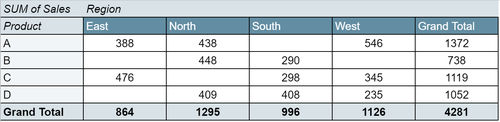
Dieses Tutorial enthält ein Schritt-für-Schritt-Beispiel zum Erstellen und Formatieren einer Pivot-Tabelle für einen Rohdatensatz in Google Tabellen.
Lassen Sie uns zunächst einige Verkaufsdaten für ein imaginäres Unternehmen eingeben:
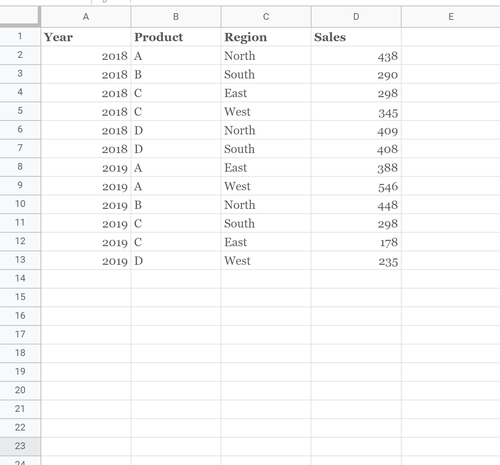
Als nächstes markieren Sie alle Daten. Klicken Sie im oberen Menüband auf Daten und dann auf Pivot-Tabelle.
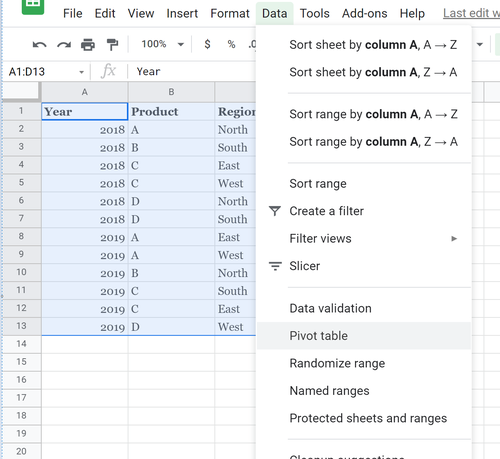
Wählen Sie aus, ob Sie die Pivot-Tabelle in ein neues Blatt oder ein vorhandenes Blatt eingeben möchten, und klicken Sie dann auf Erstellen.
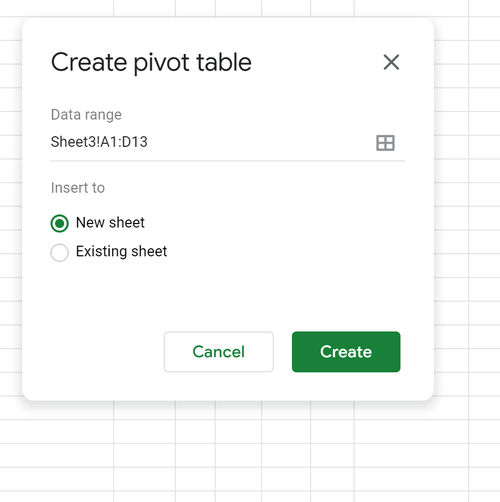
Fügen Sie im rechts angezeigten Pivot-Tabelleneditor das Produkt zu den Zeilen, die Region zu den Spalten und den Umsatz zu den Werten hinzu.
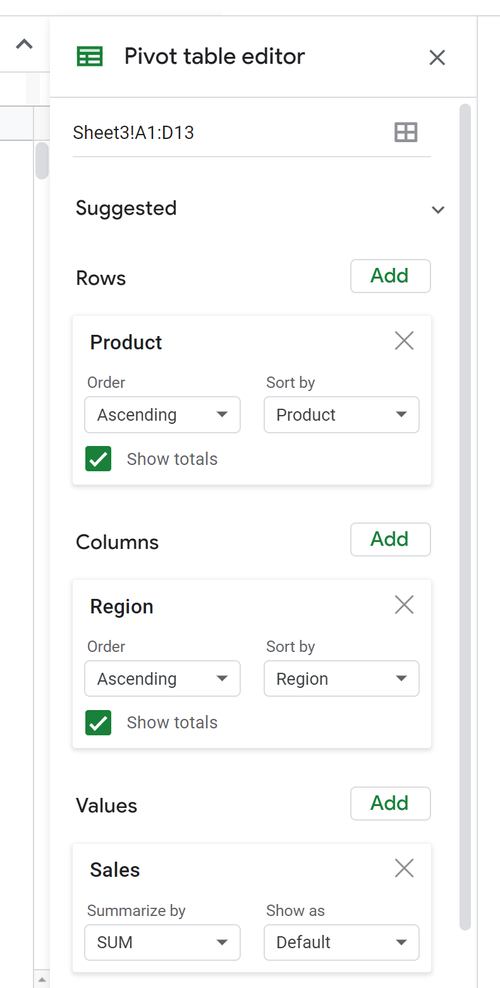
Unsere Pivot-Tabelle sieht nun so aus:
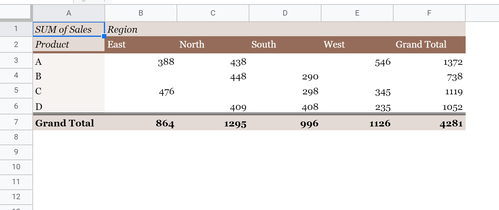
Klicken Sie als Nächstes im oberen Menüband auf die Registerkarte Format und dann auf Design:
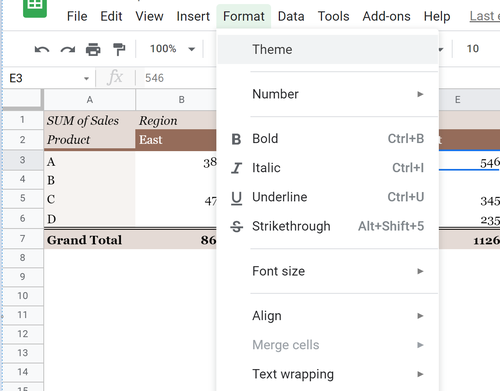
Klicken Sie im rechts angezeigten Fenster auf ein beliebiges Design für die Pivot-Tabelle. Oder Sie können auf Anpassen klicken, um Ihre eigenen Themenfarben auszuwählen.
Wir wählen das Design Simple Light:
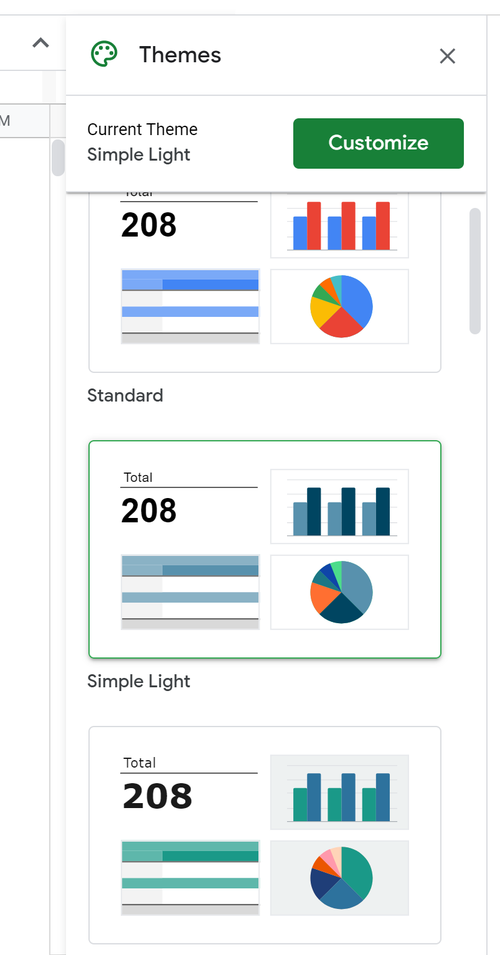
Als Nächstes markieren wir alle Daten und fügen einen Rahmen um jede Zelle hinzu:
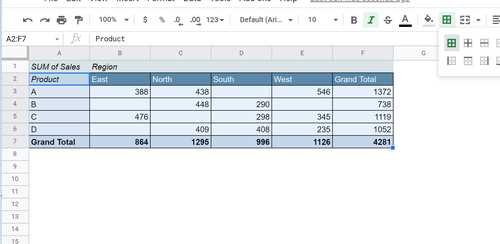
Zuletzt zentrieren wir die Datenwerte in der Pivot-Tabelle:
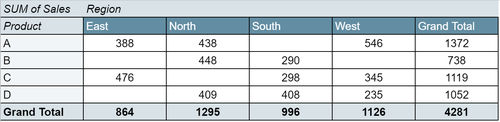
Die Pivot-Tabelle ist jetzt so formatiert, dass sie ordentlich und sauber aussieht.
Weitere Google Tabellen-Tutorials finden Sie auf dieser Seite.
Der einfachste Weg, Arrays in Python zu verketten, ist die Verwendung der Funktion numpy.concatenate, die die folgende Syntax verwendet:
numpy.concatenate((a1, a2, ….), axis = 0)
wo:
Häufig möchten Sie möglicherweise nur die Anzahl der Zeilen in einem pandas-DataFrame zählen, die bestimmte Kriterien erfüllen.
Glücklicherweise ist dies mit der folgenden grundlegenden Syntax einfach zu bewerkstelligen:
sum(df …